T15 Biegemaschine Bedienungsanleitung
Kapitel 1 Übersicht
1.1 Hauptbenutzeroberfläche
Nachdem das System eingeschaltet und gestartet wurde, gelangt man zur Hauptseite, wie in Abbildung .
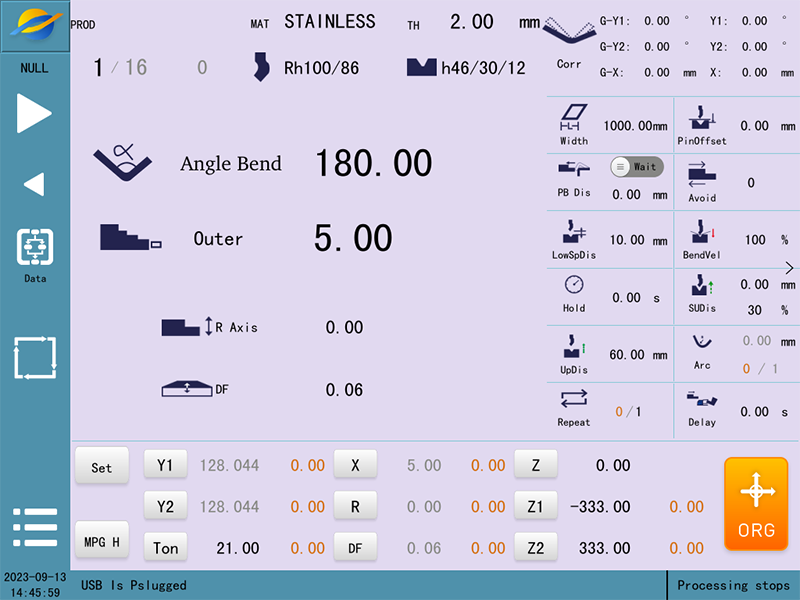
1. Links befindet sich die Funktionsleiste, einschließlich der links und rechts Taste  die Akkustufe Anmelde-Taste
die Akkustufe Anmelde-Taste  , die Statusanzeige-Taste
, die Statusanzeige-Taste  , die Menü-Taste
, die Menü-Taste  und die Anzeige des Systems Datums und Uhrzeit.
und die Anzeige des Systems Datums und Uhrzeit.
2. Klicken Sie auf die Power-Level-Anmeldung und geben Sie Ihren Benutzernamen und Passwort ein, bevor Sie das Hochleistungslevel betreten und mehr von der Seite sehen können.
3. Menüleiste: Dieses System ist in 6 Menüs nach den Hauptfunktionen unterteilt, wobei:
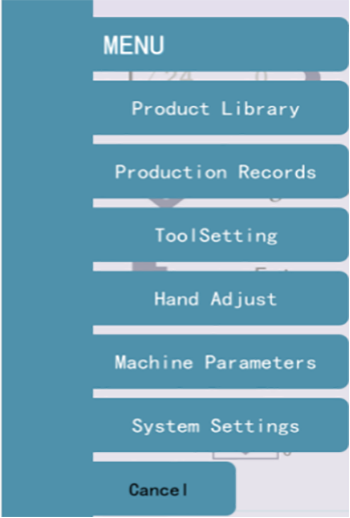
Produktbibliothek: Produkte können erstellt, gespeichert, gelesen und gelöscht werden.
Produktionsaufzeichnungen: Festlegen von Produktionszielen und Aufzeichnen von Produktionsdaten.
Werkzeug-Einstellung: Gehen Sie zur Werkzeugeinstellungs-Oberfläche, um die maximale Öffnung nach einer Formwechsel anzupassen.
Manuelle Achsjustierung: Auf diesem Bildschirm können Sie manuelle Aktionen für einzelne Achsen ausführen.
Maschinenparameter: Maschinenkonfiguration, Maschinenstatus und Abstimmungsparameter.
Systemeinstellungen: Systemzeit, Datensicherung und -wiederherstellung, Alarmprotokolle, Power-Level-Einstellungen usw.
Kapitel 2 Produktbibliothek
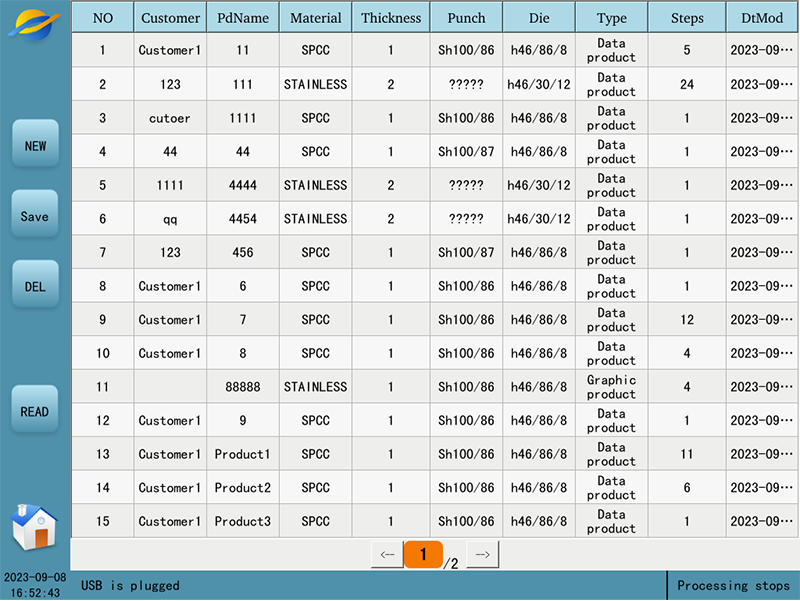
1. Klicken Sie auf die Schaltfläche "Neu", um automatisch zum Bildschirm "Verarbeiten" zu wechseln, wo Sie leere Produktenschritte bearbeiten können.
2. Klicken Sie auf die "Speichern"-Schaltfläche, geben Sie den Namen des Kunden und den Produktnamen im Pop-up-Fenster ein, und die Produktinformationen im "Verarbeitungs"-Bildschirm werden in die Produktbibliothek gespeichert.
3. Wählen Sie ein Produkt aus und klicken Sie auf die "Löschen"-Schaltfläche, das Produkt wird aus der Produktbibliothek gelöscht.
4. Wählen Sie ein Produkt aus, klicken Sie auf die "Lesen"-Schaltfläche, und das Produkt wird in den "Verarbeitungs"-Bildschirm gelesen.
Kapitel 3 Freibiege-Arbeitschritt-Editor
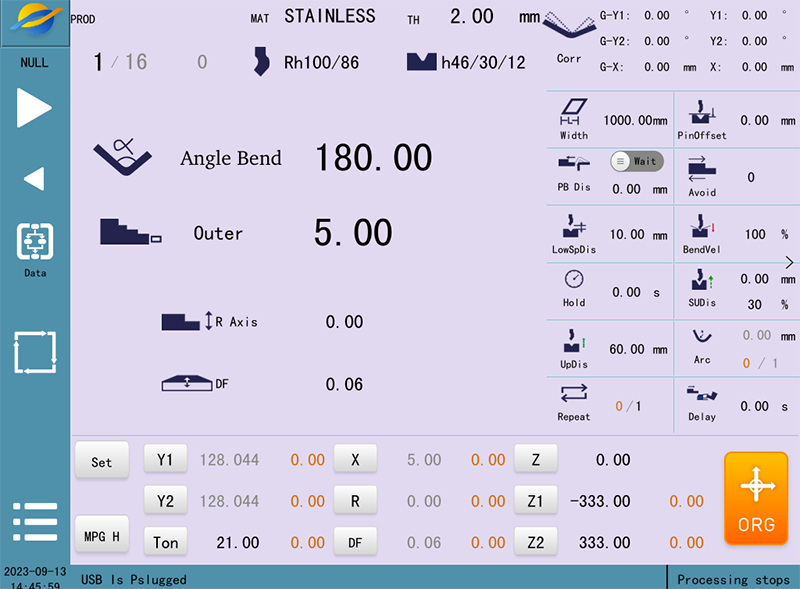

Stempel: Klicken Sie auf den Stempelnamen, um in die Stempelbibliothek zu gelangen und eine Form auszuwählen. Benutzer können Formen in der Stempelbibliothek erstellen, bearbeiten, löschen und lesen. Weitere Details finden Sie unter "Kapitel 4 Formenbibliothek".
Werkzeug: Gleich wie "Stempel". Die hier festgelegten Werkzeugparameter sind das Systemstandardwerkzeug.
Material: Klicken Sie auf den Materialnamen, um das zu verarbeitende Material aus der Materialbibliothek auszuwählen.
PlattenDicke: Bearbeiten Sie die Materialdicke.
Winkelbiegung: klicken 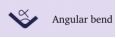 kann "Winkelbiegung", "Positionsbiegung", "Flachbiegung", "Unterbiegung"-Methode auswählen. Der Rückhalt entsprechend der verschiedenen Biegeart den entsprechenden Winkel oder die Position eingeben.
kann "Winkelbiegung", "Positionsbiegung", "Flachbiegung", "Unterbiegung"-Methode auswählen. Der Rückhalt entsprechend der verschiedenen Biegeart den entsprechenden Winkel oder die Position eingeben. 
Blockieren: Klicken, um Blockieren oder Palettieren auszuwählen.
Äußere Dimension: Klicken  , um "Äußere Dimension", "Innere Dimension", "x-Achsenposition" auszuwählen.
, um "Äußere Dimension", "Innere Dimension", "x-Achsenposition" auszuwählen.
R-Achse: Die Position der R-Achse eingeben.
Ablenkung: Die Position der Ablenkung eingeben.
Z-Achse: Die Position des Zentrumspunkts der Z-Achse eingeben, da die Berechnung der Positionen von Z1 und Z2 erfolgt; X-Achse: Die Position, an der der Rückhalt horizontal in der vertikalen Formrichtung bewegt wird.
Ein Klick auf die Anzahl der Arbeitschritte ruft vier Schaltflächen zum Anpassen der Arbeitschritte auf, sie sind:
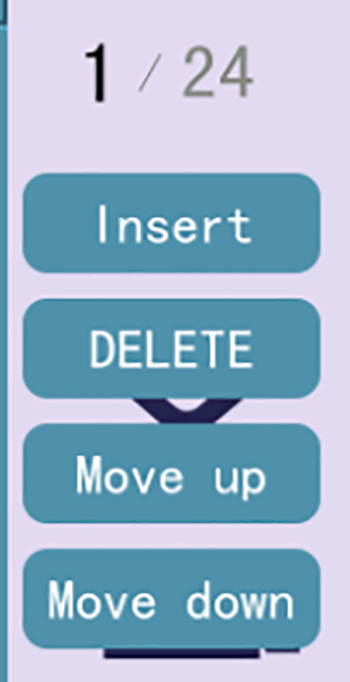
Einfügen: Eine leere Arbeitszeile über dem aktuellen Arbeitschritt einfügen.
Löschen: Den aktuellen Arbeitschritt löschen, die folgenden Arbeitschritte werden automatisch um eine Zeile nach oben verschoben.
Schaltvorgang nach oben: Tausche die Position des aktuellen Arbeitschritts mit dem vorherigen Arbeitschritt.
Schaltvorgang nach unten: Tausche die Position des aktuellen Arbeitschritts mit dem nächsten Arbeitschritt.
3.1 Detaillierte Referenz
Verarbeitung der rechten Seite der detaillierten Parameter, es gibt auch eine linke Seite des Modusauswahlkapitels im Detail.
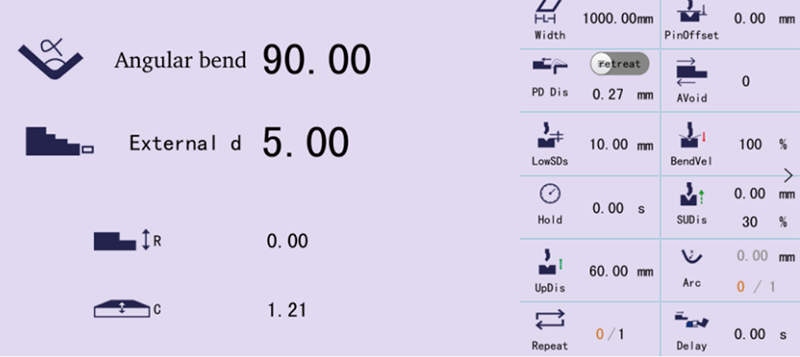
Auswahl der Biegemethode:
Freies Biegen: Das Blatt wird auf den eingestellten Winkel gebeugt, indem der Punch auf die gewünschte Tiefe herabgelassen wird, wie in der Abbildung gezeigt. Das System berechnet die erforderliche Y-Achsenposition, um den eingestellten Winkel zu erhalten. Beim freien Biegen muss der Punchwinkel kleiner oder gleich dem Sterzwinkel sein und der Zielwinkel muss größer als sowohl der oberen als auch der Sterzwinkel sein.
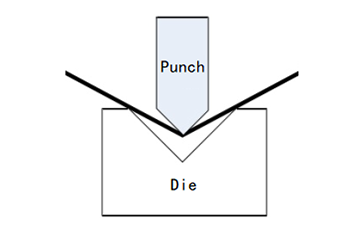
Abbildung 3-4 Freies Biegen
Pressen am Boden: Der Punch wird in den Boden der Sterze geführt, um den benötigten Biegewinkel zu erreichen, wie in der Abbildung gezeigt. Die Y-Achsenposition ist die Position des Bodens der Sterze minus der Plattenstärke, die durch einen Korrekturwert korrigiert werden kann.
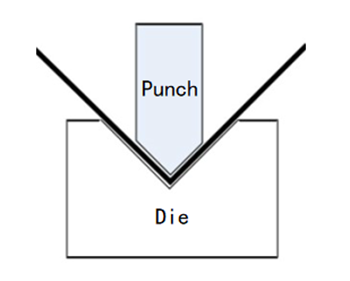
Ausbiegung: Nach dem vorherigen Biegen wird die Platte in einen scharfen Winkel gebeugt, und mit der Ausbiege-Nase wird dieser scharfe Winkel geglättet und die Platte gefaltet, wie in Abbildung 3-6. Die Y-Achsenposition ist für die Position des Druckpunktes abzüglich der Plattenstärke, was durch den Korrekturwert berichtigt werden kann.
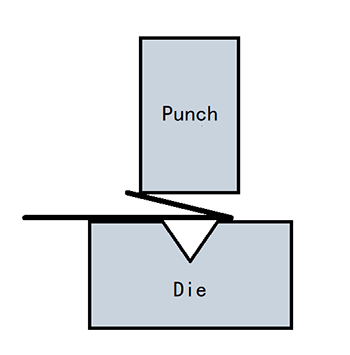
Unterseite ausbiegen: Wie bei der Pressausbiegung, ist die Y-Achsenposition für die Position des Presspunktes, was durch den Korrekturwert berichtigt werden kann.
Abmessungen: Innendimensionen, Außendimensionen. Wie in der Abbildung dargestellt.
Der Abstand des Stoppendes vom Inneren der Blechplatte am Biegepunkt, als Innendimension bezeichnet.
Der Abstand des Stoppendes von der Außenseite der Blechplatte am Biegepunkt, als Außendimension bezeichnet.
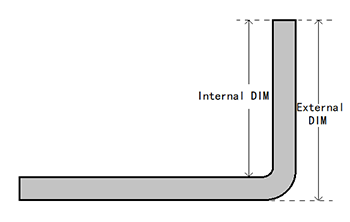
Die Zielposition der X-Achse wird für die innere und äußere Dimension unterschiedlich berechnet, da sich die Innenseite zusammenzieht und die Außenseite sich ausdehnt, wenn das Blech gebogen wird. Die Zielposition der X-Achse ist größer als die innere Dimension und kleiner als die äußere Dimension.
Hintere Blockiermaterial: blockieren und halten von Material. Wenn der Abstand der X-Achse kurz ist, wählen Sie den Blockmodus. Wenn die X-Achse lang ist, aufgrund der Schwerkraft des Plattenmaterials kann bei nach unten gerichteter Neigung der Palettiermodus gewählt werden, wobei das Plattenmaterial darauf abgelegt wird.
blockierungsfinger nach vorn halten. Wenn Sie den Palettiermodus verwenden, berechnet das System automatisch die Zielpositionen der X-Achse und R-Achse im Palettiermodus.
Rückfahrabstand: Der relative Abstand, um den die X-Achse zurückfahren muss, um zu vermeiden, dass sie beim Herabbewegen des Gleitblocks zum Klemmpunkt in Konflikt kommt.
Klemmpunkt: Die Position, an der der Gleitblock das Blech gerade berührt.
Plattenbreite: Die Breite der Blechplatte entlang der Länge des Werkzeugs.
Wiederholen: Die Anzahl der Male, die der aktuelle Arbeitschritt wiederholt werden muss.
Schrittwechsel-Signal: Wenn Sie auf "verwenden" umschalten, müssen Sie nach Beendigung des Rückstrokes der Y-Achse einmal auf das Pedal treten, bevor der Rückstop sich in die für den nächsten Schritt festgelegte Position bewegt.
Schrittwechsel-Verzögerung: Die Verzögerungszeit vor dem Wechsel zum nächsten Arbeitschritt.
Langsamer Abstand: Der Abstand zwischen dem Geschwindigkeitswechselpunkt und dem Presspunkt. Wenn der langsamer Abstand des aktuellen Arbeitschritts 0 ist, wird der "Standard-Langsamer-Abstand" verwendet. Wenn auch der Standard-Langsamer-Abstand 0 ist, wird der Systemstandard-Langsamer-Abstand verwendet.
Haltezeit: Die Haltezeit nach Beendigung des Biegevorgangs. Wenn die Haltezeit des aktuellen Arbeitschritts 0 ist, wird der "Standard-Haltezeit" verwendet.
Kapitel 4 Formenbibliothek
4.1 Stempelbibliothek
Im "Bearbeiten"-Bildschirm auf den Stempelnamen klicken, um den Stempelbibliotheksbildschirm zu betreten, wie in der Abbildung gezeigt.
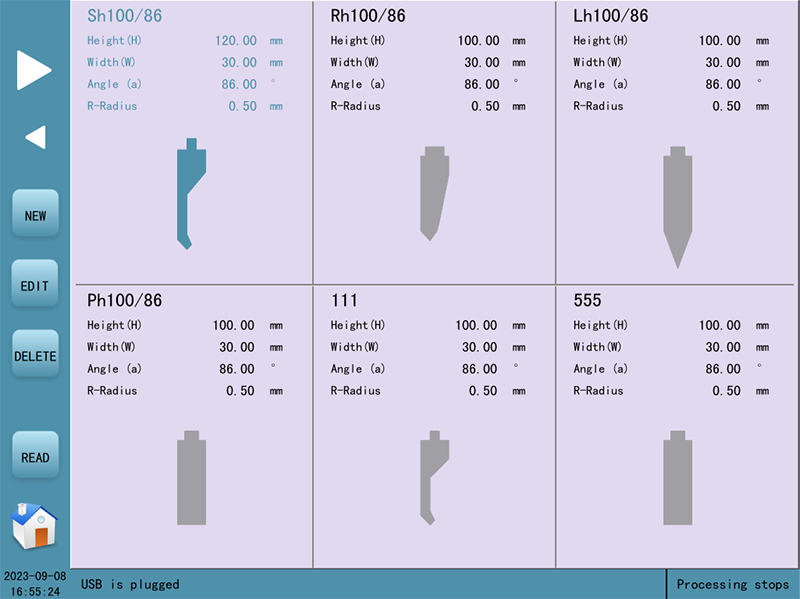
Die Top-Modell-Bibliothek zeigt die Liste der in dem System gespeicherten Top-Modelle an, die mit dem linken Pfeil umgeblättert werden kann.
Klicken Sie auf die Menüleiste-Aufklappschaltfläche.
Neu Klicken Sie auf "Neu", um verschiedene Arten neuer Punchs aufzurufen; gelangen Sie in die Bearbeitungsansicht wie in der Abbildung gezeigt.
Bearbeiten: Klicken Sie auf "Bearbeiten", um einen Parameter des aktuellen Punchs zu ändern.
Löschen: Wählen Sie einen Punch aus und klicken Sie auf "Löschen", um den Punch zu löschen.
Lesen: Wählen Sie einen Punch aus und klicken Sie auf "Lesen", um den ausgewählten Punch in die aktuelle Anwendung zu laden.
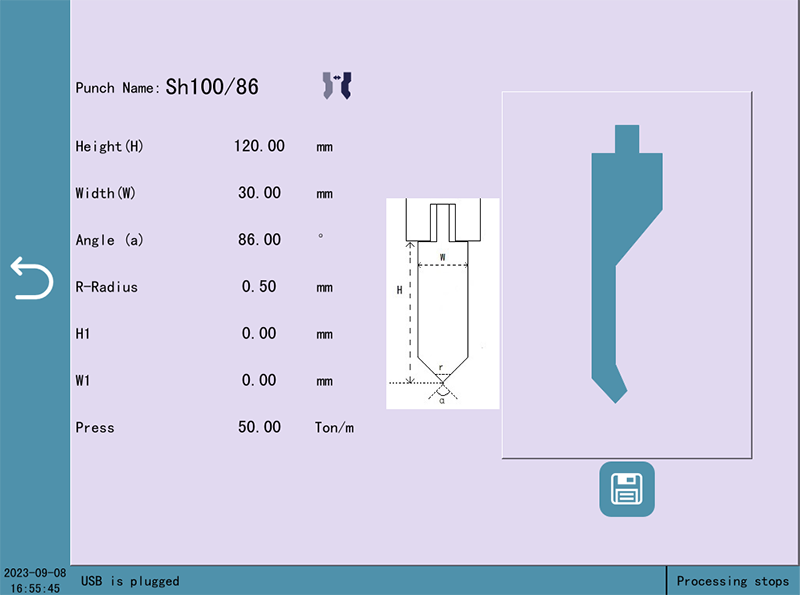
4.2 Die Bibliothek

Kapitel 5 System
5.1 Alarmbehebung
| Seriennummer | Alarmbeschreibung | Alarmüberprüfung |
| Err1 | Motor ist nicht an | Klicken Sie auf die START-Taste oder die Motor-Taste, um den Motor einzuschalten |
| Err2 | Erreicht die Grenze | Gehen Sie zum Schritt-für-Schritt-Bildschirm, bewegen Sie sich in die entgegengesetzte Richtung durch Nudeln und verlassen Sie den Begrenzer |
| Err3 | Beide Enden erzeugen Grenzen | Überprüfen Sie, ob der Begrenzer beschädigt ist oder ob eine Offene Stelle in der Leitung vorliegt |
| gleichzeitig | ||
| Err4 | Falsches Achsziel | Überprüfen Sie, ob die Zielposition so eingestellt ist, dass sie den oberen und unteren Grenzbereich einhält |
| positionseinstellung | ||
| Err5 | Keine gültige Linie gefunden | Es liegt ein Fehler in der Eingabe der aktuellen Arbeitschritt-Parameter vor |
| Err7 | Vor der Aktion, | Rufen Sie das Statusdisplay auf, klicken Sie auf die Suchschaltfläche und warten Sie, bis die Suche abgeschlossen ist. |
| bitte suchen | ||
| referenz | ||
| Err14 | Neigung der Y-Achse | Gehen Sie zum Schritt-für-Schritt-Bildschirm über, bewegen Sie die Welle schrittweise oder drehen Sie sie manuell, um den Gleiter auszurichten |
| Err16 | Not-Aus | Lassen Sie die Notstopptaste los |
| taste ist gedrückt | ||
| Err17 | Notfall-Aufstieg | Lassen Sie die Taste für den Notfall-Aufstieg los |
| taste ist gedrückt | ||
| Err21 | Falsche Einstellung von | Kollisionsrisiko mit Rückhaltematerial, überprüfe Aufbau-Parameter |
| rückhalteposition | ||
| Err30 | IO-Karte | Stöpsle den Kommunikationskabel zwischen PLC und IO erneut ein |
| kommunikation offline | ||
| Err34 | Erreichen der weichen | Gehen Sie auf den Einzelschritt-Bildschirm und bewegen Sie sich in die entgegengesetzte Richtung der Bewegung |
| grenzwerte | ||
| Err38 | Überwachung der Sicherheit | Überprüfen Sie das Treibwerk auf Alarme |


















































